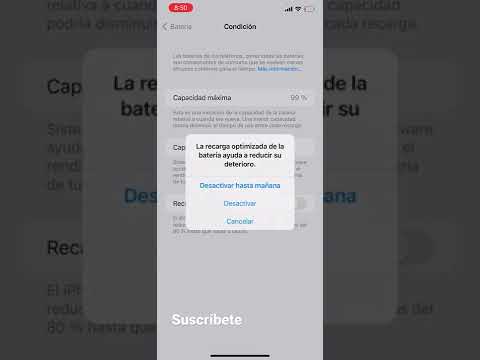Si teniu un lloc de WordPress i manteniu el vostre bloc actualitzat, és probable que vulgueu difondre-ho per Internet. Un bon lloc per començar és Facebook. En realitat, podeu sincronitzar els vostres comptes de WordPress i Facebook de manera que, cada vegada que publiqueu un article al vostre lloc de WordPress, es comparteixi automàticament un enllaç a Facebook.
Passos
Mètode 1 de 2: utilitzar Jetpack per enllaçar el vostre compte de Facebook
Si teniu un lloc de WordPress.com, teniu instal·lat Jetpack. Si teniu un lloc de WordPress allotjat a vosaltres mateixos, podeu instal·lar fàcilment Jetpack creant un compte de WordPress.com i sincronitzant el vostre lloc allotjat a WordPress.com. En qualsevol cas, Jetpack es pot trobar o activar fent clic a Jetpack al menú de la part superior esquerra de la pàgina del tauler de WordPress.

Pas 1. Aneu a WordPress
com.
Inicieu la sessió amb el vostre nom d'usuari i contrasenya. Si no teniu cap compte, creeu-ne un ara.

Pas 2. Cerqueu el menú del tauler al costat esquerre de la pàgina
. Feu clic a "Jetpack", situat a "Benvinguda" al menú del tauler.

Pas 3. Cerqueu el quadre que diu Publicitat
Feu clic a "Configura".

Pas 4. Feu clic al botó Connecta situat al costat de Facebook
Apareixerà un quadre emergent que us demanarà que inicieu la sessió al vostre compte de Facebook; llavors us preguntarà si voleu connectar el vostre lloc al vostre perfil de Facebook o a qualsevol pàgina a la qual pugueu accedir.

Pas 5. Seleccioneu la pàgina o el perfil adequats
Al costat de "Voleu fer que aquesta connexió estigui disponible per a tots els usuaris d'aquest bloc?" seleccioneu l'opció que preferiu i feu clic a "D'acord". Ara heu sincronitzat un compte de Facebook amb el vostre bloc.
Quan escriviu publicacions, a la part dreta del quadre de publicació de la part superior, veureu una línia que diu Publicitar amb el vostre identificador de Facebook al costat. Per defecte, enviarà el títol de la publicació de WordPress a la publicació de Facebook. Podeu canviar-lo o afegir hashtags fent clic a l'enllaç Edita que hi ha a sota
Mètode 2 de 2: sincronitzeu Facebook amb un lloc de WordPress mitjançant Social
Com tot el que hi ha a WordPress, hi ha més d’un connector per realitzar qualsevol tasca. Una altra manera popular de sincronitzar Facebook i WordPress és mitjançant el complement Social.

Pas 1. Inicieu sessió al vostre tauler de WordPress
Introduïu el vostre nom d'usuari i contrasenya.

Pas 2. Passeu el cursor per sobre dels connectors
Es troba al menú de la part esquerra del tauler. Feu clic a Afegeix nou al menú desplegable.

Pas 3. Escriviu "Social" al quadre de cerca
Cerqueu el connector, que probablement es troba a la part superior.

Pas 4. Feu clic a "Instal·la ara"
" Aquest botó sol estar a sota del connector.

Pas 5. Feu clic a "Activa el connector
"

Pas 6. Passeu el cursor per sobre de "Configuració"
" Es troba al menú de la part esquerra del tauler. Feu clic a "Social" al menú desplegable.

Pas 7. Feu clic al botó "Inicia la sessió amb Facebook"
Això hauria d’estar a la part superior de la pàgina titulada Social. Una finestra emergent us demanarà que inicieu la sessió a Facebook i, un cop ho feu, us demanarà permisos per publicar al vostre feed.
Donar permís fent clic al botó Autoritza l'aplicació

Pas 8. Emet els articles nous
Al costat de l'encapçalament "Emissió habilitada per a" hi ha caselles de selecció dels esdeveniments que activen les emissions. Segons els connectors que tingueu instal·lats, és possible que vegeu més coses que les publicacions i les pàgines. Seleccioneu "Publicacions".
- Seleccioneu "Extracte de comentaris socials de Facebook i Twitter". Això és si voleu que es publiquin reaccions del vostre feed de Facebook al vostre lloc de WordPress.
- Al costat de l'encapçalament "Publicar format d'emissió" hi ha un quadre de text que us permet crear la plantilla per als vostres tweets. Hi ha una llista de fitxes dinàmiques que podeu utilitzar. També podeu afegir el vostre propi text.
- A continuació es mostra un "format de difusió de comentaris", que us permet ajustar la plantilla per a la forma en què els comentaris de les xarxes socials es publiquen al vostre lloc. Com abans, també podeu seleccionar fitxes dinàmiques per col·locar-les a la plantilla.

Pas 9. Deseu la configuració
Quan estigueu contents de com quedaran les publicacions automatitzades, podeu fer clic a "Desa la configuració" a la part inferior de la pàgina